![]() Estas funciones solo están disponibles en las configuraciones de programa Estándar y Profesional.
Estas funciones solo están disponibles en las configuraciones de programa Estándar y Profesional.
Cuando aprendimos a poner ![]() filtros de luz , donde simplemente marcamos los valores deseados de cualquier campo. Es hora de trabajar en condiciones complejas para que, utilizando el ejemplo de un libro de referencia "Empleados" vea cómo funciona la ventana de configuración de filtro grande .
filtros de luz , donde simplemente marcamos los valores deseados de cualquier campo. Es hora de trabajar en condiciones complejas para que, utilizando el ejemplo de un libro de referencia "Empleados" vea cómo funciona la ventana de configuración de filtro grande .
DESDE ![]() En el ejemplo anterior , ya tenemos una condición en la ventana de filtro.
En el ejemplo anterior , ya tenemos una condición en la ventana de filtro.
Reemplacemos el campo ' Departamento ' con el campo ' Nombre '.
Cambie el signo de comparación de ' Igual a' a ' similar '.
Como valor, ingrese ' %van% '.
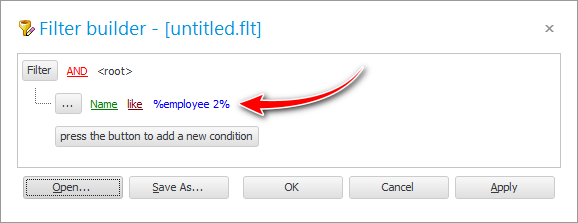
Presiona el botón ' OK ' y mira el resultado.
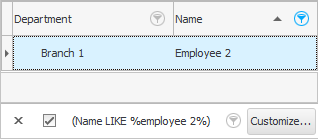
¿Qué hemos hecho? Hemos aprendido a buscar entradas que se superponen con lo que hemos escrito. Es por eso que necesitamos el signo de comparación ' parece '. Y los signos de porcentaje a la izquierda y a la derecha de la palabra ' %van% ' significan que pueden ser reemplazados por 'cualquier texto' en el campo "Nombre completo" .
En este caso, se nos mostró a todos los empleados que tienen la palabra 'ivan' en su nombre o apellido o patronímico. Puede ser 'Ivans', 'Ivanovs', 'Ivannikovs', 'Ivanovichi', etc. Este mecanismo es conveniente cuando no sabe exactamente cómo está escrito el ' nombre completo ' del cliente en la base de datos. Y cuando se muestran todos los registros similares, puede seleccionar fácilmente a la persona adecuada con sus ojos.
Al final, cuando haya terminado de experimentar con el filtrado de datos, cancele el filtro haciendo clic en la 'cruz' en el lado izquierdo del panel de filtrado.
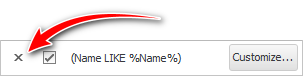
Vea a continuación otros temas útiles:
![]()
Sistema Universal de Contabilidad
2010 - 2024